Word显示修订的痕迹的方法
2023-07-07 10:46:33作者:极光下载站
很多小伙伴都会将Word程序作为文字文档编辑的首选,因为Word程序中的设置能够满足我们对于文字文档编辑的各种需求,还能够帮助我们解决文档编辑过程中遇到的各种问题,使用起来十分的方便。在使用Word程序编辑文字文档的过程中,有的小伙伴可能会遇到修订痕迹被隐藏的情况,想要让修订痕迹重新显示,我们需要在“审阅”的子工具栏中打开“简单标记”选项,然后在下拉列表中点击选择“所有标记”选项即可。有的小伙伴可能不清楚具体的操作方法,接下来小编就来和大家分享一下Word显示修订的痕迹的方法。
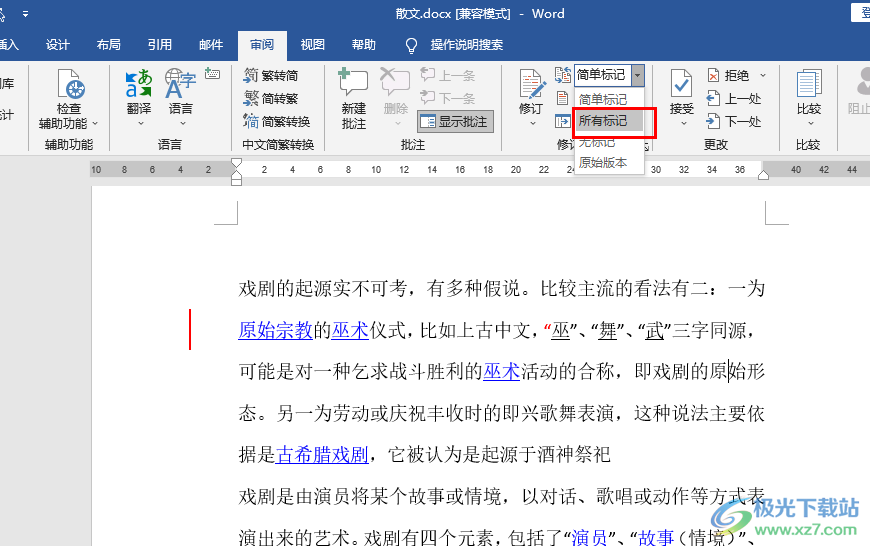
方法步骤
1、第一步,我们先在电脑中找到自己想要进行编辑的文字文档,然后右键单击选择“打开方式”,再点击“Word”选项
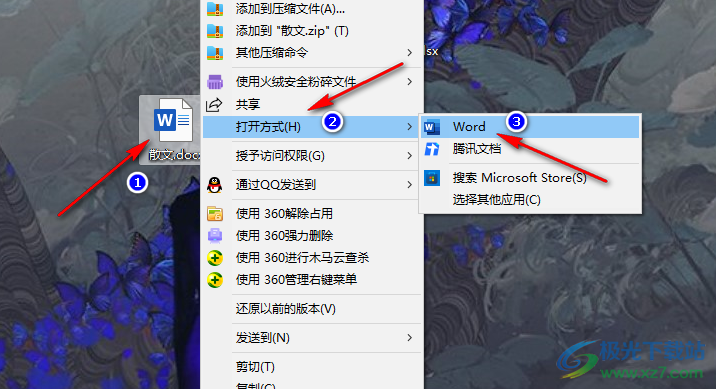
2、第二步,进入Word页面之后,我们可以看到文档中只有红色标记,没有修订的详细内容
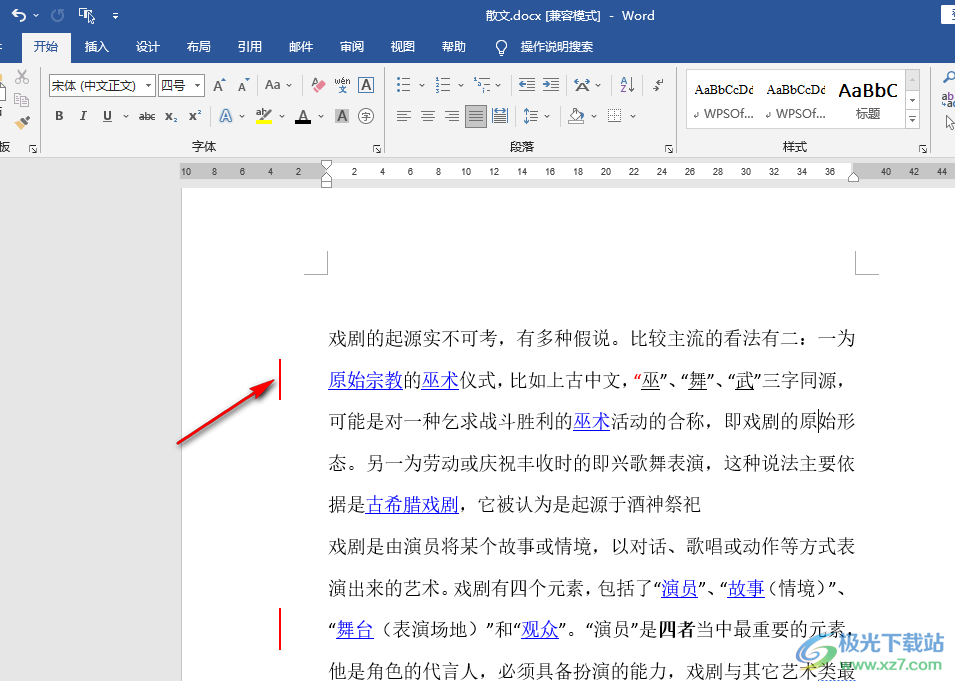
3、第三步,我们单击红色竖线,在页面右侧就能看到修订内容了,再次点击又能将其隐藏
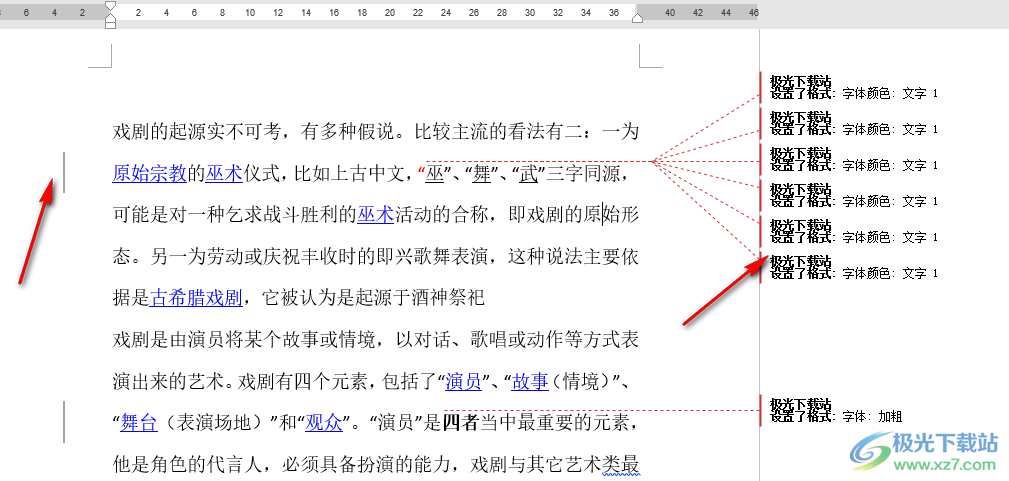
4、第四步,想要让修改内容一直显示在页面中,我们可以在工具栏中打开“审阅”工具

5、第五步,在“审阅”的子工具栏中,我们点击打开“简单标记”选项,然后在下拉列表中点击“所有标记”选项即可
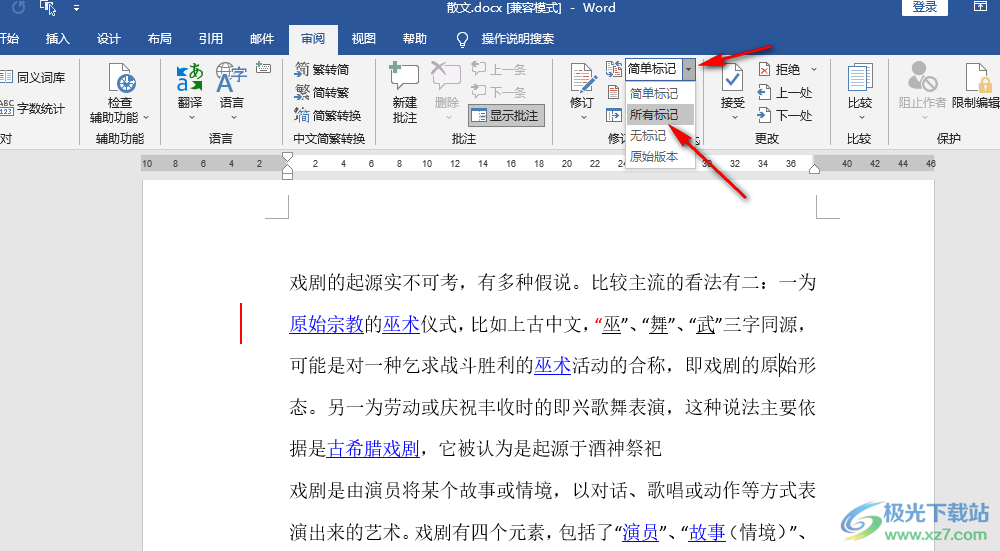
以上就是小编整理总结出的关于Word显示修订的痕迹的方法,我们在Word中打开审阅工具,然后在子工具栏中点击打开“简单标记”选项,最后在下拉列表中点击选择“所有标记”选项即可,感兴趣的小伙伴快去试试吧。
